Как предотвратить неловкие моменты онлайн-встреч
Опубликовано: 2020-05-03Возможность проводить удаленные онлайн-встречи дома может быть очень удобной. Но это также вводит целый список возможностей для очень неловких моментов.
Если у вас есть дети, домашние животные, младенцы или даже окно позади вас, выходящее на улицу, у вас есть все ингредиенты рецепта катастрофы.
В этой статье мы рассмотрим некоторые из наиболее распространенных проблем, которые могут привести к неловким онлайн-встречам, и способы их предотвращения.

Онлайн-встречи: что может пойти не так?
Один из самых известных примеров именно такого неловкого момента произошел с профессором Робертом Келли, когда он давал интервью в прямом эфире по телевидению BBC.
Один из детей младшего возраста Келли вошел в его офис в середине интервью, как и его ребенок в ходунках. Наконец, в комнату врывается его обезумевшая жена, чтобы вывести детей из комнаты.
Это был не только неловкий момент онлайн-встречи, но и то, что оно происходило в прямом эфире и транслировалось по всему миру для миллионов зрителей.
Предотвращение неловких моментов онлайн-встреч
Есть способы, которыми вы можете настроить свое рабочее место, свой компьютер и саму встречу, чтобы уменьшить вероятность каких-либо неприятных событий.
Если вы будете следовать всем этим рекомендациям, то можете быть уверены, что все ваши онлайн-встречи пройдут гладко и без каких-либо «запоминающихся» моментов.
Блокируйте камеру, когда она не используется
Есть много причин безопасности, по которым вы должны держать свою веб-камеру закрытой, если она не используется. Но помимо безопасности, вы также не хотите показывать свое видео в начале онлайн-встречи, прежде чем вы будете готовы.

Были истории о людях, которых застали за посещением туалета во время встречи, потому что их веб-камера была направлена на открытую дверь туалета.
Это может произойти по нескольким причинам.
- Веб-камера включается автоматически в момент начала встречи
- Вы забываете, что камера включена во время встречи
- Вы думали, что встреча закончилась, но камера все еще включена, а люди на связи
Самый простой способ предотвратить все эти сценарии — использовать ползунок на веб-камере, если он есть. Если это не так, держите под рукой скотч, чтобы заклеить камеру, когда она не используется.
Используйте шторы на фоне окон
Windows может быть хороша для освещения вашего офиса, но когда вы участвуете в онлайн-совещании, она может вызвать много проблем.
Есть несколько сценариев, которые могут привести к проблемам с окнами, поэтому давайте рассмотрим три основных.
Ты выглядишь как злодей
Представьте, что кто-то появляется на собрании, и он появляется только как тень в затемненной комнате. Каким будет ваше первое впечатление об этом человеке?

Большинству людей это напомнило бы множество фильмов, в которых злодей сидит в логове подземелья и строит свой следующий зловещий план.
Свет, проникающий через окно, обманывает большинство веб-камер и заставляет их автоматически фильтровать свет, в результате чего вся комната кажется намного темнее, чем она есть на самом деле.
Самый простой способ решить эту проблему — завесить все окна позади вас шторами и всегда держать шторы или жалюзи закрытыми во время встреч.
Домашние животные любят окна
Домашние животные тоже любят окна, а домашние животные и онлайн-встречи редко хорошо сочетаются.
Если вы заметили, что люди на собрании хихикают или посмеиваются, пока вы говорите, возможно, вам стоит оглянуться назад.
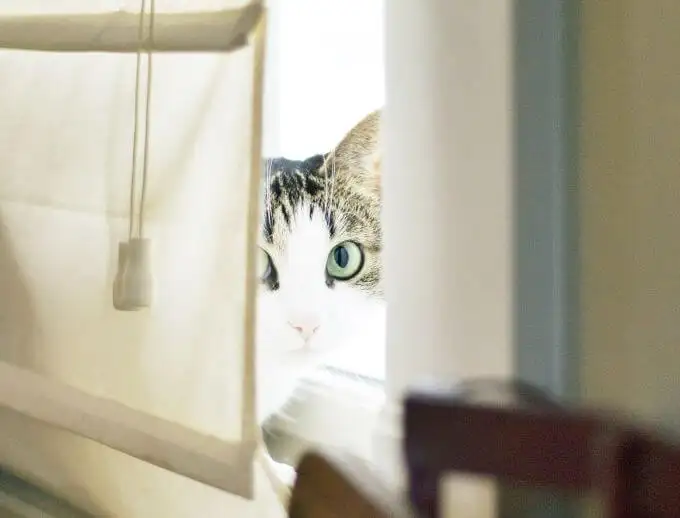
Скорее всего, ваша кошка ничего хорошего не замышляет.
Если вы готовы начать онлайн-встречу, вытащите всех своих питомцев из комнаты, чтобы они не прятались на подоконнике и не смущали вас во время видеоконференции.
Примечание. Закрывая дверь офиса (и запирая ее на замок), можно защититься от нежелательных домашних животных и других незваных гостей.

На открытом воздухе не всегда красиво
Другая проблема с окнами — это то, что происходит по другую сторону этих окон.
Вы действительно хотите, чтобы ваши коллеги или другие участники собрания видели, как ваш сосед косит газон на улице в пижаме?
Вы никогда не знаете, кто или что пройдет мимо окна, так что это еще одна причина, чтобы убедиться, что окно позади вас имеет шторы, и что вы используете их.
Включите освещение
Говоря об освещении, хорошо освещенный офис обеспечивает лучшее видео во время веб-конференции. Лучший способ добиться идеального освещения — расположить стол так, чтобы окно (с открытыми шторами) было либо за монитором, к которому вы смотрите, либо сбоку.
Естественный свет из боковых окон действует противоположно тому, что происходит из окна позади вас. Вместо того, чтобы заставлять веб-камеру фильтровать свет, она излучает на вас естественный свет, который камера улавливает.
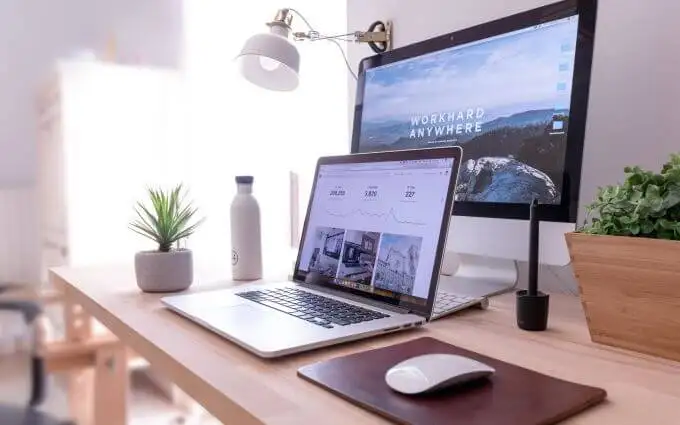
Если в вашем офисе нет окна, расположенного в нужном направлении, следующим лучшим решением будет включить как можно больше верхнего света.
А еще лучше используйте лампы Philips Hue и установите для них максимальную яркость.
Приведите себя в порядок перед встречей
Согласно исследованию, проведенному в 2018 году Мичиганским университетом, психологи обнаружили, что у людей формируется негативное мнение о людях только из-за состояния их офиса.
Этот вывод не удивителен. Тем не менее, очень жаль, если вы усердно работали всю неделю и просто не успели навести порядок вокруг себя перед этой онлайн-видео-встречей.
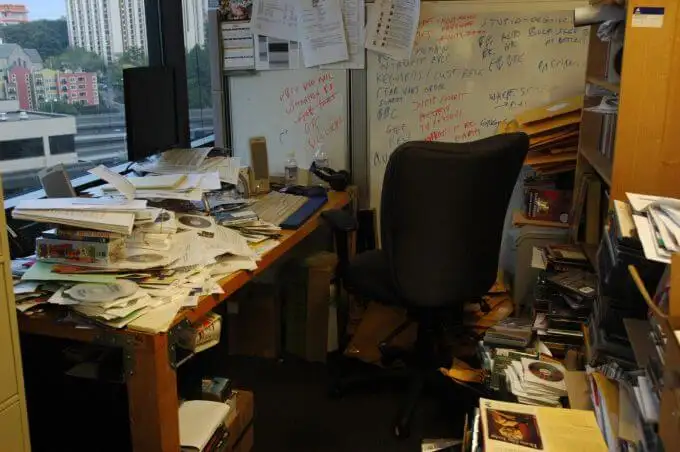
Простое решение — запланировать в своем календаре не менее 15 минут до начала видеовстречи. Потратьте это время на то, чтобы собрать весь беспорядок позади вас. По крайней мере, подчистите все, что может видеть камера.
Это может не означать, что вся комната убрана или что на вашем рабочем столе по-прежнему нет беспорядка, но если люди, присутствующие на собрании, не видят беспорядка, они ничего не узнают.
О звуки, которые мы издаем
Звук может стать вашим злейшим врагом во время видеоконференции. Микрофон может смущать вас самыми разными способами.
Просто забудьте о включенном микрофоне и выполните одно из следующих действий:
- Есть чипсы или что-то еще хрустящее и громкое
- Бормочет что-то негативное о коллеге себе под нос, чтобы все могли услышать
- Личный побочный разговор с супругом или другим членом семьи
- Издавать смущающие телесные звуки
Все эти сценарии могут варьироваться от слегка юмористических до мучительно смущающих.
Какое решение? Всегда проверяйте, отключен ли ваш звук в начале встречи, если только вам не нужно говорить, и внимательно следите за состоянием вашего микрофона во время встречи.
Еще лучше настроить параметры программного обеспечения для видеоконференций таким образом, чтобы микрофон автоматически отключался при начале собрания.
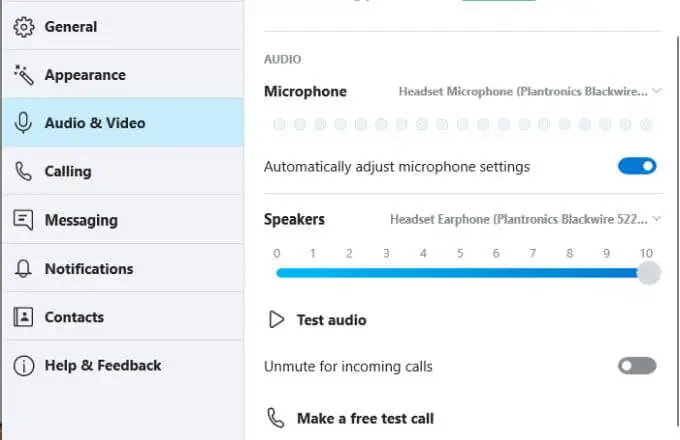
В Skype этот параметр находится в меню « Настройки » в разделе « Аудио и видео» . Просто убедитесь, что включение звука для входящих вызовов отключено.
Большинство основных приложений для видеоконференций имеют аналогичную настройку микрофона.
Другие полезные советы
Соблюдение всех вышеперечисленных советов гарантирует, что ваши видеоконференции будут проходить гладко и без сбоев.
Есть еще несколько советов, которые могут помочь в видеозвонках:
- Совместное использование экранов . При совместном использовании экрана не нажимайте кнопку «Поделиться», пока не увидите, что правильный экран выделен. Каждое крупное приложение для онлайн-конференций выделяет выбранный вами экран, поэтому вы всегда знаете, каким экраном собираетесь поделиться. Демонстрация не того экрана может привести к тому, что люди увидят то, что вам не нужно.
- Смущающие уведомления : нет ничего хуже, чем коллега, отправляющий вам личное сообщение, когда вы делитесь своим экраном во время встречи. Отключайте уведомления Windows перед каждой видеоконференцией.
- Размещение окна . Распространенной ошибкой является размещение окна чата так, чтобы все лица находились на экране подальше от веб-камеры. Вместо этого поместите его на тот же экран, чтобы казалось, что вы смотрите прямо на людей.
- Виртуальные фоны . Большинство приложений, таких как Zoom и Skype, теперь позволяют выбирать виртуальный фон. Вы можете выбрать что-то из предустановленных или загрузить собственное изображение и использовать его в качестве фона. Некоторые приложения также позволяют размыть фон, поэтому, если вы застряли с плохим фоном для своего звонка, получите виртуальный.
Были ли у вас когда-нибудь неловкие моменты во время видеоконференций? Мы хотели бы услышать вашу историю в разделе комментариев ниже.
